今まで画像をアップロードする際に制限に掛かったことがなかったので気にしてなかったんだけど、ついさっき アップロード出来なかったので 制限を上げる事に。
検索して出てくるのは、レンタルサーバーの事ばかり・・・ま、することは同じだろうと 出てきた解説に従ってphp.ini を修正
|
1 2 3 4 5 |
# vi /etc/php.ini memory_limit = 128M post_max_size = 50M upload_max_filesize = 10M |
この時注意するのは、
memory_limit > post_max_size > upload_max_filesize
となるように設定する事。 とのことなので、とりあえず上記のように設定し、10MB制限に設定してみました。
変更したら忘れずに、httpdを再起動
|
1 |
# service httpd restart |
( http://www.maruweb.jp.net/wp/?p=2525 )
あとはアップロード♪ って感じで、普通にメディアからファイル選択を見てみると・・・・
最大アップロードサイズ: 1 MB
え?え??
さぁ困った。 説明サイトと違うのは「VPSサーバ」で必要アプリのインストールから設定まで全部自力でやってること。「wordpressをマルチサイト」化 してることだな。
サーバーの設定を全部確認していくのはさすがにツライので、マルチサイト化特有の設定項目を見ていく事に。そういえば、前にプラグインを設定したいときも ネットワーク管理側で有効化しなきゃ使えない問題があったからね。
すると、怪しい箇所発見!
設定⇒ネットワークの設定⇒アップロードファイルの最大サイズ
これをとりあえず20000KBに設定してみる。(画像は設定後に色々検証中の数値。初期値は1500になってます)
なぜ20MBにしたかというと、php.ini の設定とwordpressの設定の優先度の検証も出来るかも?という考え。
すると、メディアのアップロード制限が
最大アップロードサイズ: 10 MB
となってる! 大成功! php.iniの upload_max_filesize = 10M が最低値なので これが制限値として表示されてます。
このことから、WordPressのファイルアップロードサイズは、php.ini のupload_max_filesize と WordPress設定のアップロードファイルの最大サイズ の 小さい方の値で決まる ということになります。
VPS + Wordpressマルチサイト化 + ファイルアップロード制限 の3つを満たした検索に 意外と、たどりりつきにくかったのでメモとして書いてみました。
*この記事のお陰で、Crayon Syntax Highlighter っていうプラグインにたどり着けたという収穫もあり
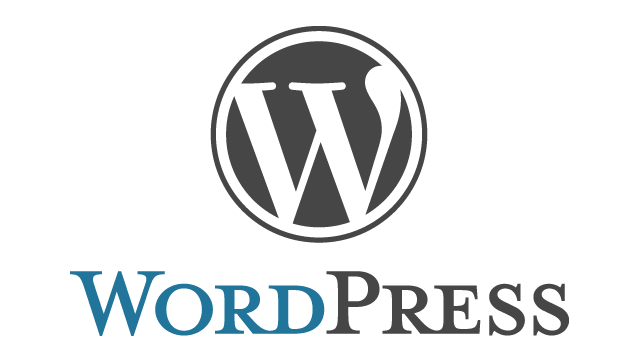
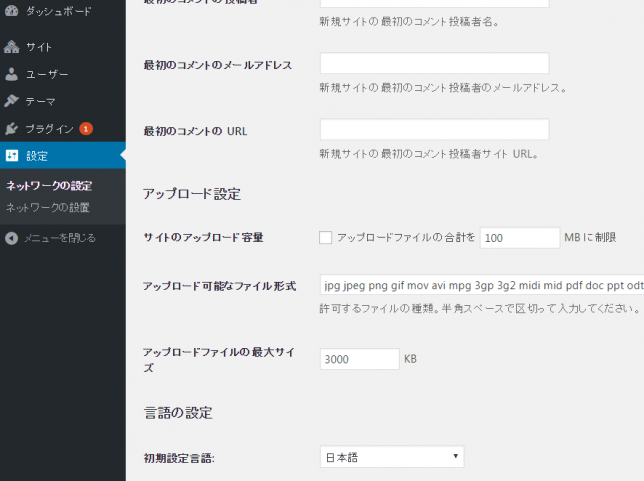
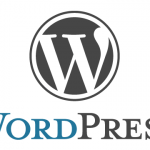




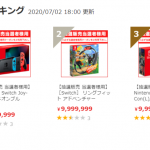







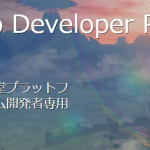





はじめまして!先日、サブディレクトリにサイトを移動したところメディアサイズのアップロード制限がかかり困っていました!こちらの記事で解決しました。大感謝です!(^ 0 ^)ノ
[…] ( ..)φメモメモ マルチサイト化したwordpressのファイルアップロード制限 blog.blog-studio.com/archives/111 […]
同じ事象で困っていたら、この記事発見し解決しました!
助かりましたm(__)m